当前位置:下载首页 > Win10提示任务对象版本不受支持或无效解决方法
Win10提示任务对象版本不受支持或无效解决方法
时间:2016-03-01
来源:互联网
很多Win10系统电脑用户都喜欢使用任务计划这一个功能,其中,使用任务计划功能快速打开指定程序是win10系统用户最经常使用的。不过,最近,一位win10系统用户跟小编反映,他在使用用任务计划功能的时候,系统提示“任务对象版本不受支持或无效”。小编分析:这可能是任务计划的注册表设备不正确引起的。那么,这个问题怎么解决呢?一起来看看今天的Win10系统使用教程吧!
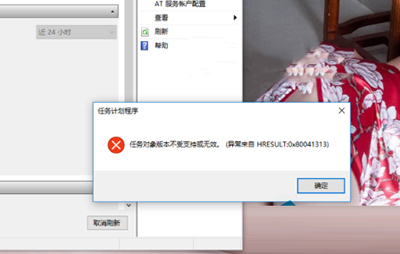
任务对象版本不受支持或无效
在确保是管理员身份登录的情况下进行以下操作:
1.Win +R键打开运行 在运行对话框里输入regedit,然后点击确定。
2.打开“HKEY_LOCAL_MACHINE”在根目录HKEY_LOCAL_MACHINE下找到command,详细路径为:
HKEY_LOCAL_MACHINE\SOFTWARE\Classes\CLSID\{20D04FE0-3AEA-1069-
A2D8-08002B30309D}\shell\Manage\command。然后点击command。
3.双击command的默认值,打开默认值对话框,将里面的值换成:mmc.exe %windir%\system32\compmgmt.msc。然后点击确定。
设置好了,再尝试打开计算机管理。
以上就是Win10任务计划提示“任务对象版本不受支持或无效”的解决方法了,如果这个方法还不能起到作用,那只能重装或者重置系统了。
更多Win10系统新闻 相关内容推荐
热门推荐






























